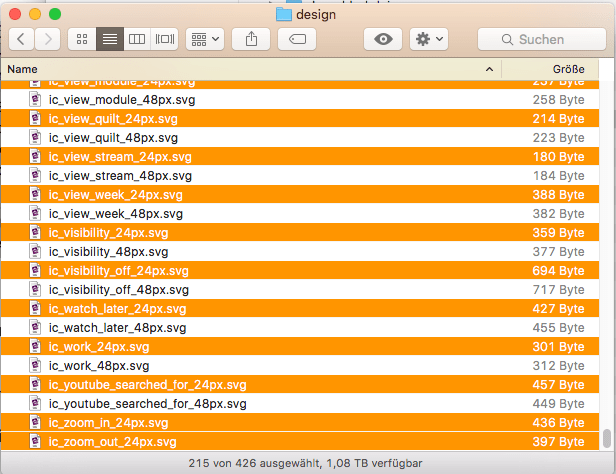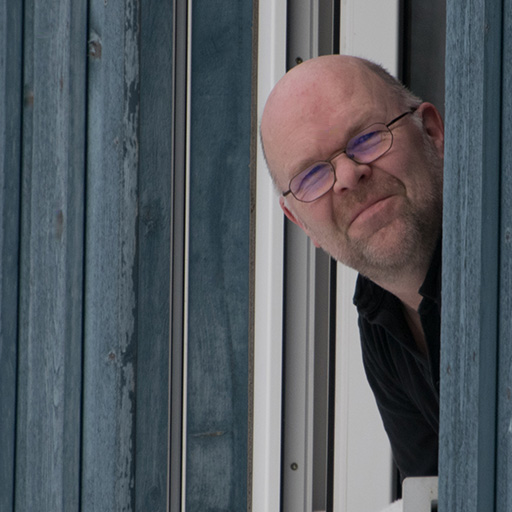31. March 2012
Eigene Scripte ins AppleScript Menu
Ein kurzer Beitrag für alle Mac-Anwender mit Experimentierfreude.
Das Problem: viele, viele Dateien
Ich hatte grad diese Situation: Ich setz mich grad mit Googles Material Design auseinander und wollte in diesem Rahmen auch mit den Material Icons spielen.
Die lassen sich fein sortiert von Github runterladen, aber dann sehe ich Ordner wie diesen:
![]()
Etwas über 200 Icons in jeweils zwei Ausführungen. Ich will aber nur die Icons in 24px Größe haben. Soll ich jetzt 200 Mal Shift-Klicken, um meine Auswahl zu bekommen?
Oder schreibe ich mir lieber ein Script?
Der geneigte Leser wird längst erraten haben, wozu ich neige, zumal der gezeigte Ordner nur einer von 17 ist.
Die Lösung: Ein AppleScript in Griffweite
Hier die Schritte zum Nachverfolgen (es ist nicht sehr kompliziert, versprochen):
Öffnen Sie den AppleScript-Editor
Diesen finden Sie unter “Programme:Dienstprogramme”
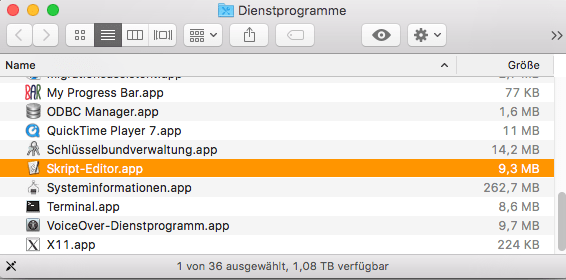
Schalten Sie in den Voreinstellungen das Script-Menü ein
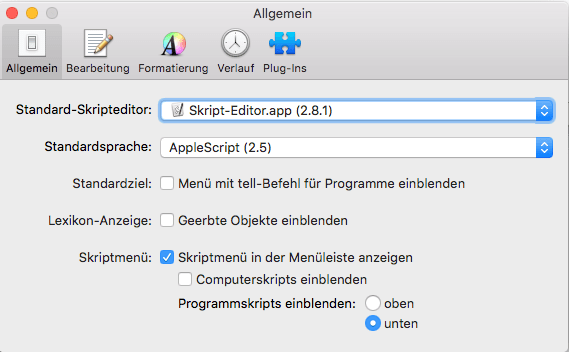
Dadurch erscheint ein AppleScript-Symbol in Ihrer Menüleiste.
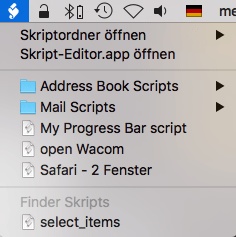
Öffnen Sie den Scriptordner
Wechseln Sie in den Finder, dann erscheint im ersten Menüpunkt des AppleScript Menüs der Punkt “Scriptordner von Finder öffnen”.
Alle Scripte, die Sie in diesen Ordner speichern, stehen ab sofort im Finder zur Verfügung.
Kopieren Sie dieses Script in den Scriptordner (Vorher natürlich entzippen)
Wechseln Sie in den Ordner mit den vielen Dateien
…und rufen Sie im Script-Menü den Punkt select_items auf.
Sie sollten nach einem Text gefragt werden, der allen zu markierenden Dateien gemein ist.
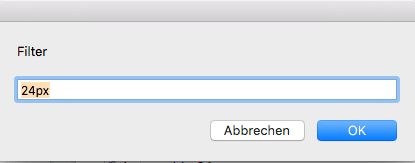
Nach einigen Sekunden (abhängig davon, wie viele Dateien im Ordner sind) sollten die entsprechenden Dateien ausgewählt sein.